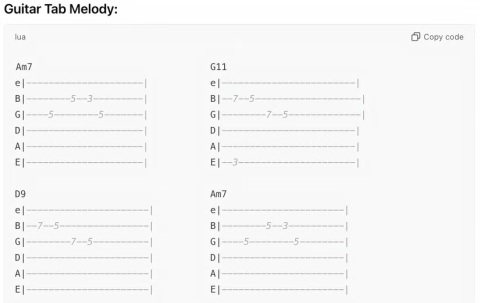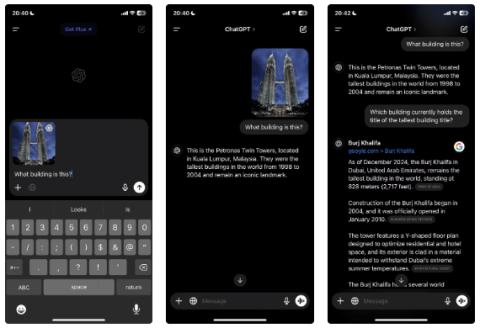Ingin tahu bagaimana ChatGPT boleh meningkatkan pengalaman Excel anda? Kemudian sila rujuk petua untuk menggunakan ChatGPT dalam Excel di bawah.

Excel ialah alat yang sangat berguna untuk memproses sejumlah besar data. Walau bagaimanapun, mencari dan melaksanakan formula yang betul kadangkala boleh menjadi rumit dan mengecewakan. Nasib baik, ChatGPT boleh membantu anda mengatasi halangan tersebut.
Dengan bantuan AI Chat GPT, anda boleh mendapatkan bantuan dengan isu Excel seperti membuat formula, mendapatkan maklum balas masa nyata dan banyak lagi. Berikut ialah beberapa cara berkesan untuk menggunakan ChatGPT dalam Microsoft Excel.
Gunakan ChatGPT untuk mencipta dan menjalankan formula
Mencipta atau mencari formula yang betul dalam Excel boleh memakan masa. Tambahan pula, jika formula mengandungi ralat, anda hanya akan mendapat hasil yang salah, malah ia akan mengambil masa yang lama untuk membetulkannya.
Untuk mengelakkan kerumitan ini, anda boleh meminta ChatGPT untuk mencipta formula untuk anda, berdasarkan data yang anda inginkan. Selain itu, ChatGPT juga membantu anda mencadangkan resipi berdasarkan tugasan atau mencari arahan berdasarkan resipi sedia ada.
Mula-mula, anda hanya menyenaraikan keperluan asas untuk formula ini, yang mungkin termasuk templat hamparan dan penerangan tentang tugas yang ingin anda selesaikan. Kemudian, minta ChatGPT menjana formula dan tambahkannya pada hamparan.
Mari kita pertimbangkan contoh berikut:
Ini ialah hamparan yang mengandungi data tentang jualan berbilang produk di bandar yang berbeza. Kita perlu mengira jumlah pendapatan setiap produk. Masukkan semua maklumat yang diperlukan ke dalam ChatGPT, kemudian hitung hasil produk A.

Begini cara ChatGPT bertindak balas:

Apabila mengikut arahan langkah demi langkah dalam hamparan Excel, formula memberikan hasil yang betul.

Apabila meminta ChatGPT menjana formula untuk anda, ingat perkara berikut:
- Lebih banyak maklumat yang anda berikan, lebih tepat hasilnya. Pastikan arahan jelas dan khusus. Jika hamparan tidak terlalu panjang, anda boleh menyalin kandungan dan memberikannya kepada chatbot ini untuk mendapatkan maklum balas yang lebih tepat.
- Semak semula format dan formula yang dijana oleh ChatGPT. Jika terdapat sebarang ralat, Excel akan mengembalikan hasil ralat.
- Sentiasa semak semula keputusan untuk memastikan ketepatan. Walaupun ChatGPT boleh menjana formula untuk anda, ia mempunyai had. Oleh itu, adalah lebih baik untuk menguji formula pada sampel kecil data untuk memastikan ia memberikan hasil yang tepat.
Gunakan ChatGPT untuk membuat makro
Makro ialah satu set arahan yang memberitahu Excel cara melaksanakan tugas tertentu dalam susunan tertentu. Ini bermakna makro membolehkan anda merekodkan set tindakan tertentu, kemudian jalankannya dengan satu klik, tanpa perlu menulis kod secara manual setiap kali.
Walau bagaimanapun, mencipta makro dalam Excel boleh menjadi agak sukar, terutamanya jika anda baru dalam pengaturcaraan atau VBA. Nasib baik, ChatGPT boleh membantu anda dalam proses ini dengan memberikan bimbingan dan memberi nasihat yang berguna.
Pertimbangkan contoh berikut. Kami mempunyai jadual data jualan dengan lajur berikut:
- Nama Pekerja
- Kawasan
- Suku
- Jumlah jualan
Contohnya, anda ingin membuat penapis yang menunjukkan jumlah jualan untuk suku pertama di wilayah Utara. Terangkan perkara itu kepada ChatGPT dan buat makro seperti yang ditunjukkan di bawah.

Sebaik sahaja anda mempunyai makro yang diperlukan, gunakan dan jalankannya seperti berikut:
1. Tekan Alt+F1 pada papan kekunci anda untuk membuka Editor Visual Basic .
2. Dalam tetingkap berikut, navigasi ke Sisipkan > Modul .

3. Di sini, masukkan kod yang anda salin dari ChatGPT tadi.
4. Tutup kotak dialog dan klik Fail > Simpan sebagai .
5. Kembangkan tetingkap lungsur Simpan sebagai dan pilih Excel Macro-Enable Workbook .
6. Klik Simpan untuk menyimpan fail makro.

7. Sekarang kembali ke hamparan dan pergi ke tab Pembangun .
8. Klik Macros > pilih FilterData daripada senarai.
9. Akhir sekali, klik Run .
Makro ini akan menapis data untuk menunjukkan jualan di kawasan sasaran sahaja.
Gunakan ChatGPT untuk menghantar e-mel secara automatik
Apabila mengurus pasukan yang besar, mengautomasikan tugas seperti menghantar e-mel boleh menjimatkan masa anda. Excel menyediakan kaedah yang berbeza untuk menghantar e-mel secara automatik. Ciri ini amat berguna apabila anda menghantar e-mel kepada sekumpulan orang yang mempunyai maklumat latar belakang yang serupa.
Cara paling mudah untuk melakukan ini ialah meminta ChatGPT mencipta makro VBA. Langkah-langkahnya agak mudah, anda hanya perlu mengikut arahan yang diberikan oleh ChatGPT.

Bolehkah ChatGPT Excel pergi bersama-sama? Jawapannya ya. Berikut ialah beberapa cara yang berkesan untuk menggunakan ChatGPT dalam Excel.
Sebaik sahaja anda mempunyai makro, anda akan menyimpan modul ini dan menjalankannya dengan mengikut langkah yang diterangkan di atas. Simple kan? Selain daripada 3 kaedah menyepadukan Chat GPT ke dalam Excel yang dinyatakan di atas, anda juga boleh menggunakan chatbots untuk menganalisis dan menggambarkan data dalam Excel dengan bantuan alat seperti Carta dan Data Analysis Toolpak. Anda boleh meminta ChatGPT untuk menerangkan cara menggunakan alatan ini dengan berkesan.
Selain itu, anda boleh menggunakan ChatGPT untuk menyelesaikan ralat Excel dengan memberikan maklumat terperinci tentang masalah yang anda alami. Walaupun ChatGPT masih belum boleh berbuat banyak dalam Excel, ia masih merupakan alat yang hebat untuk membantu anda menjadi pakar hamparan.
ChatGPT ialah alat berguna yang membantu anda memanfaatkan Excel sepenuhnya. Anda boleh menggunakannya untuk mencipta formula baharu, mendapatkan bantuan menyelesaikan masalah ralat hamparan dan juga mempelajari kemahiran baharu. Cuba integrasikan ChatGPT ke dalam Excel dan alaminya!
Di atas ialah 3 cara berkesan untuk menggunakan ChatGPT dalam Excel, membantu anda memproses data dengan lebih pantas. Semoga artikel ini bermanfaat kepada anda.